
Sommario:
- Autore John Day [email protected].
- Public 2024-01-30 10:04.
- Ultima modifica 2025-01-23 14:50.


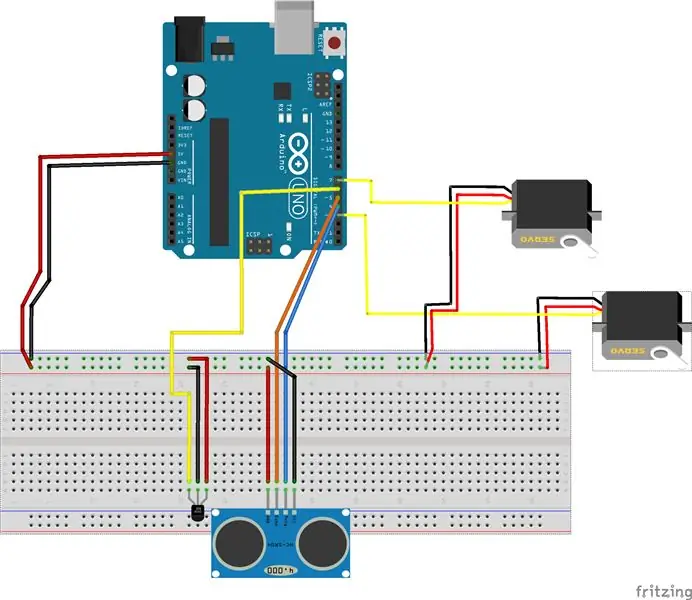
Questo istruibile è stato creato in adempimento del requisito del progetto del Makecourse presso la University of South Florida (www.makecourse.com) All'interno di questo istruibile sarai in grado di creare un distributore di grafite per la tua scrivania, che ti consente di riempire un vuoto meccanico matita velocemente. Tutto ciò che serve sono alcuni materiali di base, oltre all'accesso a una stampante 3D.
Passaggio 1: strumenti e materiali
Utensili
- stampante 3d
- Pistola per colla a caldo
- Forbici
Parti
- 1x scheda Arduino UNO
- 1x custodia per elettronica per impieghi gravosi serie C-47P DC
- 2x servi SG90 9G
- 1x ricevitore IR a 3 punte
- 1x IR Controller/Telecomando (assicurati di includere le batterie)
- 1x sensore di prossimità HC-SR04
- 1x Mini tagliere con Power Rails
- 1x caricatore per telefono portatile USB 5V (preferibilmente piccolo) + cavo USB
Opzionale
- Cartone
- Elastici
- Nastro
Passaggio 2: configurazione del cablaggio


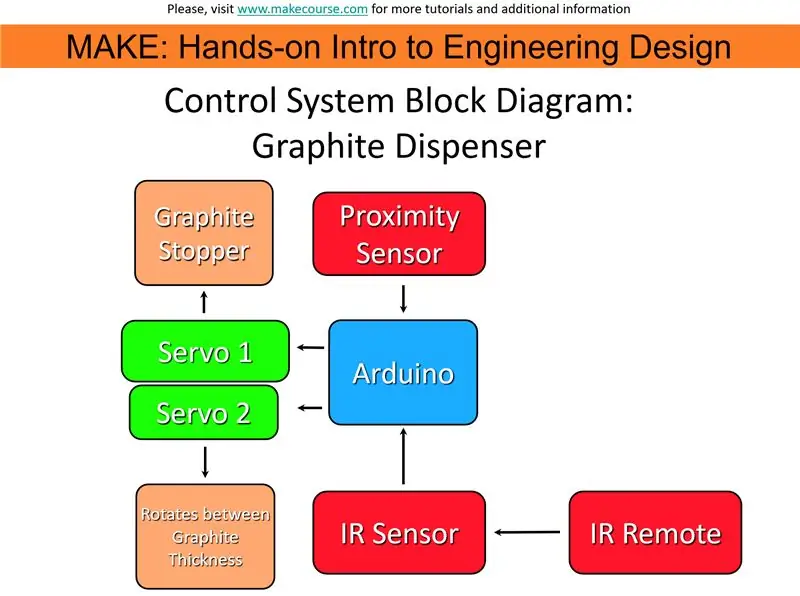
Sopra ci sono lo schema di Fritzing, lo schema a blocchi e il cablaggio fisico che è stato utilizzato. Si noti che è stata utilizzata una mini breadboard e i fili di colore giallo e arancione sono invertiti (in termini di colore) rispetto al modello fisico.
Linee guida
- Collega i pin 5V e GND su Arduino alla barra di alimentazione sulla breadboard.
- Collegare il servo 1 al pin digitale 7. Collegare alla barra di alimentazione.
- Collegare il servo 2 al pin digitale 3. Collegare alla barra di alimentazione.
- Per il sensore di prossimità Collegare il pin di attivazione al pin digitale (arancione su Fritz/giallo nel fisico) 1. Collegare il pin Echo al pin digitale 4 (cavo blu su Fritz e fisico) Collegare alla barra di alimentazione.
- Collegare il pin del segnale del sensore IR (giallo in Fritz, arancione nel fisico) al pin digitale 6. Collegare alla barra di alimentazione.
Passaggio 3: preparazione delle parti stampate in 3D
Incluso nel file ZIP allegato
- Coperchio principale (Il corpo del distributore di grafite. Si attacca all'involucro dell'elettronica. A seconda della stampante 3D, potrebbe essere necessario stamparlo in due parti separate. Il programma di stampa dovrebbe consentire il taglio dei modelli.)
- Tubi (tre tubi lunghi che si attaccano a Servo2 per cambiare lo spessore della grafite.)
- Better Disc Thing (Un piccolo disco che si attacca a Servo2 che impedisce alla grafite di cadere nel dispenser di grafite)
- Better Stopper Thing (si attacca a Servo1 e impedisce alla grafite di cadere dall'erogatore troppo presto.)
- Coperchio scorrevole piccolo (Un piccolo coperchio che scorre nel coperchio principale per nascondere gli interni. Potrebbe essere necessario archiviare per adattarsi allo slot nel coperchio principale a seconda della stampa.)
Sono inclusi i file. STL e. OBJ, entrambi compatibili per la stampa. Quando si aggiungono supporti, tenere presente che alcuni componenti sono piccoli, il che renderebbe difficile la rimozione dei supporti.
Se ti senti più a tuo agio a non scaricare un file ZIP, vengono allegate anche le singole parti.
Passaggio 4: codifica del dispenser di grafite


In allegato c'è un file ZIP contenente tutto il codice necessario per eseguire il Graphite Dispenser. Sono inclusi il file. INO, il file. CPP e il file. H. In allegato anche le librerie utilizzate, che sono la libreria Servo e la libreria IRremote. Il merito va ai creatori originali di dette librerie. Inoltre, il video allegato descrive cosa fa ogni pezzo del codice. Di seguito una breve descrizione del codice:
I file Header e CPP controllano il sensore di prossimità. Lo schizzo è sezionato in singole parti che descrivono la loro funzione. (ad es. //Sensore IR e servo// la sezione descrive i vari numeri interi e il codice di preconfigurazione che esegue il sensore IR e i servi.) Caricalo in Arduino UNO.
Passaggio 5: assemblaggio


Collegamento delle parti Arduino alle parti stampate in 3D
- Scollegare la barra di alimentazione dalla breadboard. È possibile utilizzare l'adesivo sul retro, tuttavia potrebbe non aderire alla plastica, quindi è stata utilizzata la colla a caldo. Incolla sia il binario che il tagliere sul retro della copertura principale in modo simile a come è impostato nell'immagine.
- Eseguendo il primo passaggio, il sensore IR e il sensore di prossimità dovrebbero allinearsi con i fori all'interno del coperchio principale. Fissare entrambi al coperchio.
- Per collegare il disco al Servo2, assicurarsi che sia abbastanza alto da raggiungere il fondo dei tubi, ma con spazio sufficiente in modo che non si tocchino. In questo caso, il Servo era leggermente diverso rispetto al modello 3D utilizzato, quindi il foro doveva essere allargato per adattarsi a questo Servo e il cartone è stato utilizzato per sostenerlo più in alto.
- Attaccati i tubi alla parte superiore del servo, alla parte che ruota. Si assicura che il tubo centrale sia sopra il cono.
- Fissare lo Stopper al Servo 1, assicurarsi che sia prima sotto il tubo centrale, sopra il cono e livellato con il disco.
- Con i passaggi 4 e 5 finiti, incolla i servi alla plastica, assicurandoti che tutto sia allineato.
- In relazione alla batteria del telefono ricaricabile, fare riferimento all'immagine sopra. L'accordo di Arduino viene avvolto e tenuto insieme tramite elastici, quindi attaccato al pacco batteria. È collegata anche l'USB utilizzata per caricare il pacco.
- Fare riferimento alla prima immagine per le posizioni finali dei pezzi; come quando chiudi il coperchio tutto dovrebbe adattarsi bene.
- Fissare il coperchio principale all'armadio dell'elettronica usando la colla a caldo.
Passaggio 6: utilizzo
Per usarlo, posiziona la parte superiore della matita nella parte conica del dispenser di grafite. Il sensore di prossimità dovrebbe rilevare la matita/mano ed erogare la grafite nella matita. Se desideri cambiare i tipi di grafite (spessore) usa il telecomando e premi i pulsanti 1, 2 o 3 (o qualunque cosa tu abbia deciso di cambiare i pulsanti per il tipo di grafite desiderato).
Consigliato:
Dispenser automatico di disinfettante per le mani fai-da-te: 6 passaggi

Dispenser automatico di disinfettante per le mani fai-da-te: in questo progetto, costruiremo un distributore automatico di disinfettante per le mani. Questo progetto utilizzerà Arduino, sensore a ultrasuoni, pompa dell'acqua e disinfettante per le mani. Un sensore ad ultrasuoni viene utilizzato per verificare la presenza delle mani sotto l'uscita della macchina igienizzante
Dispenser automatico di alcol in gel con Esp32: 9 passaggi

Dispenser automatico di alcol gel con Esp32: nel tutorial vedremo come realizzare un prototipo completo, per assemblare un distributore automatico di alcol gel con esp32, includerà l'assemblaggio passo-passo, il circuito elettronico e anche il codice sorgente spiegato tutto passo dopo passo fare un passo
Circuito dispenser disinfettante per le mani/fai-da-te [senza contatto]: 10 passaggi
![Circuito dispenser disinfettante per le mani/fai-da-te [senza contatto]: 10 passaggi Circuito dispenser disinfettante per le mani/fai-da-te [senza contatto]: 10 passaggi](https://i.howwhatproduce.com/images/001/image-1630-j.webp)
Dispenser di disinfettante per le mani Circuito/fai da te [senza contatto]: di Hesam Moshiri, [email protected] Elevata stabilità e nessuna sensibilità alla luce ambientale Custodia in acrilico tagliato al laser (plexiglass) Conveniente Capacità di controllo del flusso del disinfettante per le mani /alcol (efficienza)
Dispenser di maschere Arduino: 11 passaggi

Arduino Mask Dispenser: prima di tutto, so che sembra un po' strano, ma per motivi di funzionalità, doveva sembrare un piccolo USS Enterprise bianco. In secondo luogo, questo è pensato per applicazioni di piccole e medie dimensioni, non per un utilizzo di dimensioni Costco. sterilizza le vostre mascherine sul p
Come ottenere elettrodi di grafite di carbonio da batterie di zinco-carbone: 5 passaggi (con immagini)

Come ottenere elettrodi di grafite di carbonio da batterie di zinco-carbone: Trovare alcuni elettrodi di grafite di carbonio è di solito una cosa abbastanza facile da fare. Devi prima acquistare o trovare alcune batterie zinco-carbone. Devi assicurarti che siano zinco-carbone e non tipi alcalini o ricaricabili come l'idruro di nichel metallico (N
